家に昔買ったBluetoothキーボードがありました。なんとなくiPhoneに繋いで使ってみると…いやはや日本語入力ってどうするのよ。設定方法をまとめてみました。
日本語変換ができない!
接続はすんなりいって、入力はスムーズにできました。なんとも簡単と思っていたら…あれ、日本語変換ってどうやるんだ!?英語しか入力できない…
使っているBluetoothキーボードは「ThinkOutside stowaway universal Bluetooth keyboard」です。相当昔に買ったやつなので今は売っていないようです。2004年前後に買ったような気がします。それにしてもまだ動くんだからそれだけでも大したもんですわ。でも当時2万はした記憶があります。高かった…よく買ったわ、自分。
ThinkOutside stowaway universal Bluetooth keyboard
iPhoneの設定でワンタッチ切り替えができます。
BluetoothキーボードをiPhoneと繋いだ状態で、「設定→一般→キーボード→ハードウェアキーボード」と進んでください。
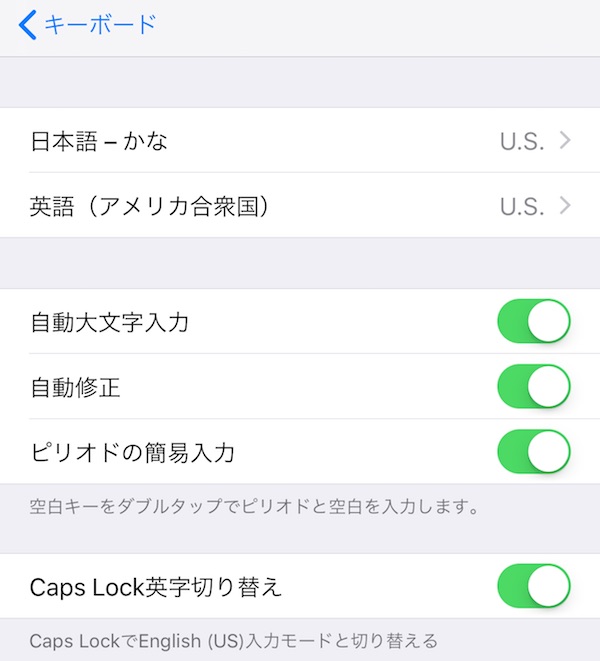
このような画面が出て来ますので、一番下の設定項目の「Caps Lock英字切り替え」をONにします。この設定をしておくだけで、CapsLockボタン押下で英語入力と日本語入力が簡単に切り替えられるようになります。これは便利。
配列が違う!アットマーク@やアンダーバー_の入力方法
ついでによくありがちな日本語キーボードとの違いでどうやって入力していいのかわからなくなりがちな文字をまとめます。
アットマーク@:SHIFT + 2
アンダーバー_:SHIFT + -(0の隣)
まとめ
たまたま今回はUSキーボードだったので苦労しただけで、日本語キーボードでは恐らくこんなことに悩まずすんなり入力できたんだと思います。ちなみに当時数万円はたいて購入した折りたたみキーボード、今は4000円弱で買えるみたいです。いい時代になったもんだ。

コメント